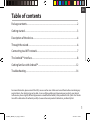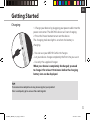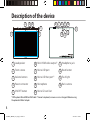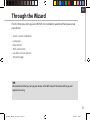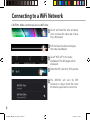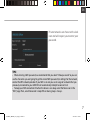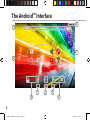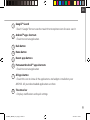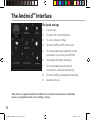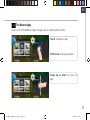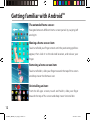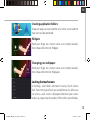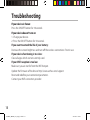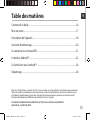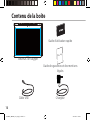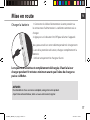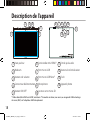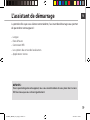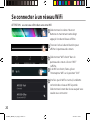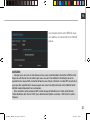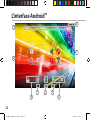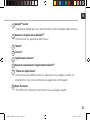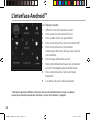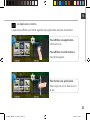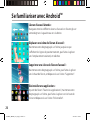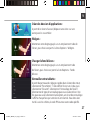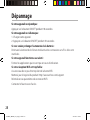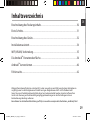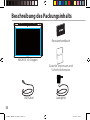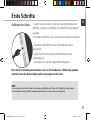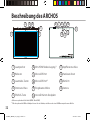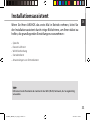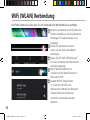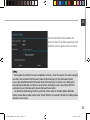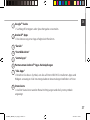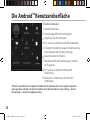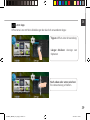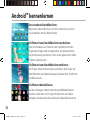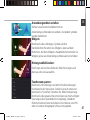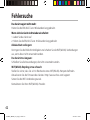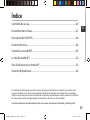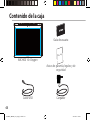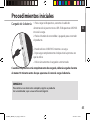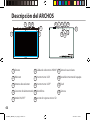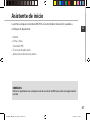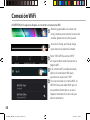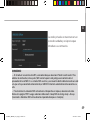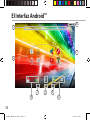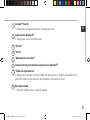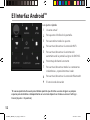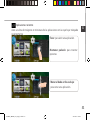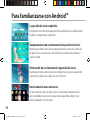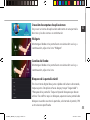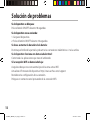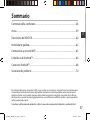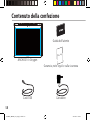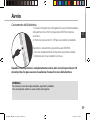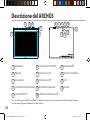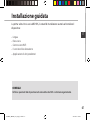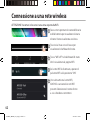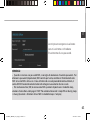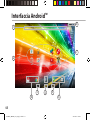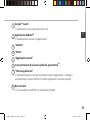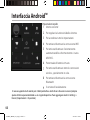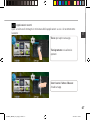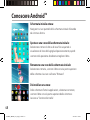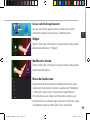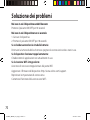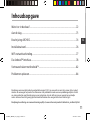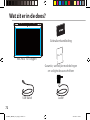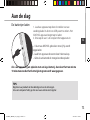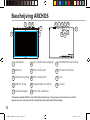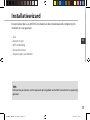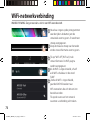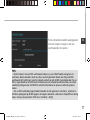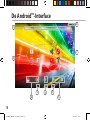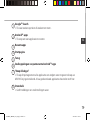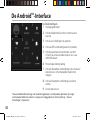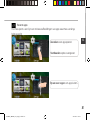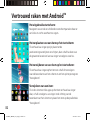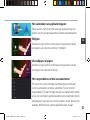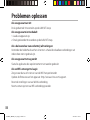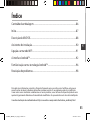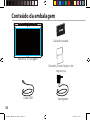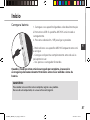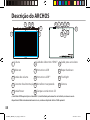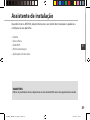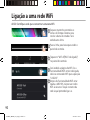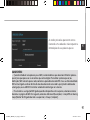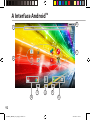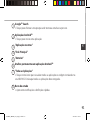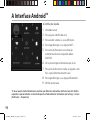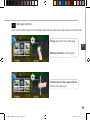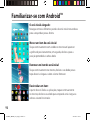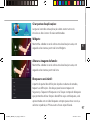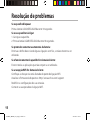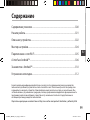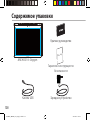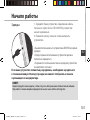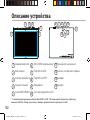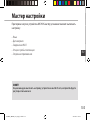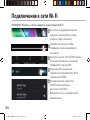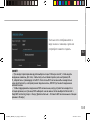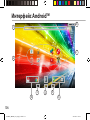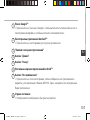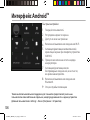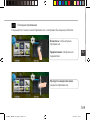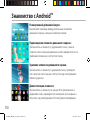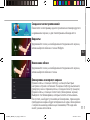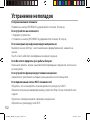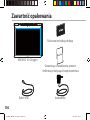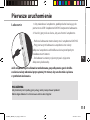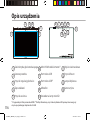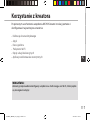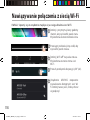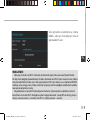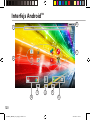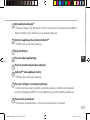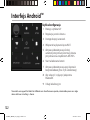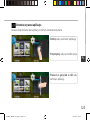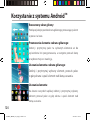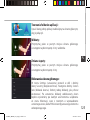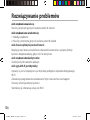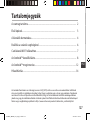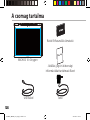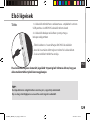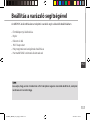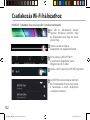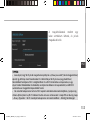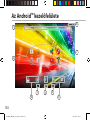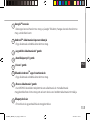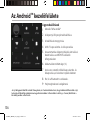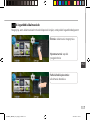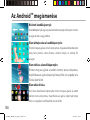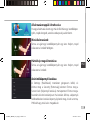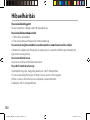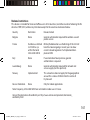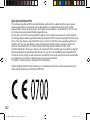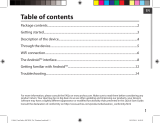Pagina wordt geladen...

22/08/2014
Kevin DE PAPE - kevin.depape@ gmai l.c om
2
Warranty
USB cable
Charger
QSG booklet
Warranty,
legal & safety booklet
Package Content
ARCHOS 101 Oxygen
UserGuide_ARCHOS_101_Oxygen_book.indd 2 03/11/2014 15:35:49
Pagina wordt geladen...
Pagina wordt geladen...
Pagina wordt geladen...
Pagina wordt geladen...
Pagina wordt geladen...
Pagina wordt geladen...
Pagina wordt geladen...
Pagina wordt geladen...
Pagina wordt geladen...
Pagina wordt geladen...
Pagina wordt geladen...
Pagina wordt geladen...
Pagina wordt geladen...

16
Warranty
22/08/2014
Kevin DE PAPE - kevin.depape@ gmai l.c om
Contenu de la boîte
Câble USB Chargeur
Guide d’utilisation rapide
Guide des garanties et des mentions
légales
ARCHOS 101 Oxygen
UserGuide_ARCHOS_101_Oxygen_book.indd 16 03/11/2014 15:35:53
Pagina wordt geladen...
Pagina wordt geladen...
Pagina wordt geladen...
Pagina wordt geladen...
Pagina wordt geladen...
Pagina wordt geladen...
Pagina wordt geladen...
Pagina wordt geladen...
Pagina wordt geladen...
Pagina wordt geladen...
Pagina wordt geladen...
Pagina wordt geladen...
Pagina wordt geladen...

30
Warranty
22/08/2014
Kevin DE PAPE - kevin.depape@ gmai l.c om
Beschreibung des Packungsinhalts
USB Kabel Ladegerät
Benutzerhandbuch
Garantie, Impressum und
Sicherheitshinweise
ARCHOS 101 Oxygen
UserGuide_ARCHOS_101_Oxygen_book.indd 30 03/11/2014 15:35:54
Pagina wordt geladen...
Pagina wordt geladen...
Pagina wordt geladen...
Pagina wordt geladen...
Pagina wordt geladen...
Pagina wordt geladen...
Pagina wordt geladen...
Pagina wordt geladen...
Pagina wordt geladen...
Pagina wordt geladen...
Pagina wordt geladen...
Pagina wordt geladen...
Pagina wordt geladen...

44
Warranty
22/08/2014
Kevin DE PAPE - kevin.depape@ gmai l.c om
Contenido de la caja
Cable USB
Cargador
Guía de usuario
Avisos de garantía, legales y de
seguridad
ARCHOS 101 Oxygen
UserGuide_ARCHOS_101_Oxygen_book.indd 44 03/11/2014 15:35:57
Pagina wordt geladen...
Pagina wordt geladen...
Pagina wordt geladen...
Pagina wordt geladen...
Pagina wordt geladen...
Pagina wordt geladen...
Pagina wordt geladen...
Pagina wordt geladen...
Pagina wordt geladen...
Pagina wordt geladen...
Pagina wordt geladen...
Pagina wordt geladen...
Pagina wordt geladen...

58
Warranty
22/08/2014
Kevin DE PAPE - kevin.depape@ gmai l.c om
Contenuto della confezione
Cavo USB
Caricatore
Guida dell’utente
Garanzia, note legali e sulla sicurezza
ARCHOS 101 Oxygen
UserGuide_ARCHOS_101_Oxygen_book.indd 58 03/11/2014 15:35:58
Pagina wordt geladen...
Pagina wordt geladen...
Pagina wordt geladen...
Pagina wordt geladen...
Pagina wordt geladen...
Pagina wordt geladen...
Pagina wordt geladen...
Pagina wordt geladen...
Pagina wordt geladen...
Pagina wordt geladen...
Pagina wordt geladen...
Pagina wordt geladen...

71
NL
Inhoudsopgave
Raadpleeg voor meer informatie de veelgestelde vragen (FAQ’s) op www.archos.com. Zorg ervoor dat u ze leest
alvorens te overwegen het product te retourneren. Uw probleem kan wel eens een probleempje blijken. Omdat
we onze producten voortdurend aanpassen en verbeteren, kan de software van uw apparaat er een beetje
anders uitzien of een licht gewijzigde functionaliteit hebben dan voorgesteld in deze Snelstartgids.
Wat zit er in de doos?...............................................................................................................
Aan de slag..................................................................................................................................
Beschrijving ARCHOS..............................................................................................................
Installatiewizard.........................................................................................................................
WiFi-netwerkverbinding.........................................................................................................
De Android
TM
-Interface...........................................................................................................
Vertrouwd raken met Android
TM
..........................................................................................
Problemen oplossen................................................................................................................
72
73
74
76
77
78
82
84
Raadpleeg de verklaring van overeenstemming op http://www.archos.com/products/declaration_conformity.html
UserGuide_ARCHOS_101_Oxygen_book.indd 71 03/11/2014 15:35:59

72
Warranty
22/08/2014
Kevin DE PAPE - kevin.depape@ gmai l.c om
Wat zit er in de doos?
USB-kabel Lader
Gebruikershandleiding
Garantie, wettelijke mededelingen
en veiligheidsvoorschriftem
ARCHOS 101 Oxygen
UserGuide_ARCHOS_101_Oxygen_book.indd 72 03/11/2014 15:35:59

73
NL
Aan de slag
TIPS:
Registreer uw product om de volledige service te ontvangen.
Als u een computer hebt, ga dan naar www.archos.com/register.
De batterijen laden
1. Laad uw apparaat op door de stekker van uw
voedingskabel in de micro USB-poort te steken. Het
ARCHOS-apparaat begint op te laden.
2. Druk op de aan / uit-knop om het apparaat uit.
- U kunt uw ARCHOS gebruiken terwijl hij wordt
opgeladen.
- Laad het apparaat de eerste keer helemaal op.
- Gebruik uitsluitend de meegeleverde oplader.
Als u uw apparaat gaat opladen met een lege batterij, dan duurt het ten minste
10 minuten voordat het batterijpictogram wordt weergegeven.
UserGuide_ARCHOS_101_Oxygen_book.indd 73 03/11/2014 15:35:59

74
1
2
5
11
22/08/2014
Kevin DE PAPE - kevin.depape@ gmai l.c om
22/08/2014
Kevin DE PAPE - kevin.depape@ gmai l.c om
1
6 10
7
8
14
13
43
9
12
Beschrijving ARCHOS
Luidspreker
Webcam
Stroomaansluiting
AAN/UIT-knop
Volumeknoppen
Hoofdtelefoonaansluiting
Het toestel resetten
Flash
Camera
1
2
3
4
5
6
7
Mini-HDMI-video-uitgang
(1)
Micro USB-poort
Micro USB-poort
(2)
Ingebouwde microfoon
Micro-SD-kaartlezer
8
9
10
11
12
13
14
(1)
Optionele videokabel (HDMI / mini-HDMI) afzonderlijk te koop.
(2)
U kunt ook een toetsenbord, muis of USB-
apparaat voor massaopslag aansluiten met behulp van de optionele USB-hostadapter.
UserGuide_ARCHOS_101_Oxygen_book.indd 74 03/11/2014 15:36:00

75
NL
Installatiewizard
TIPS:
Definieer de parameters van het apparaat op het gebied van het WiFi-netwerk zult u regelmatig
gebruikt.
De eerste keer dat u uw ARCHOS inschakelt, zal de installatiewizard u helpen bij het
instellen van uw apparaat :
- Taal
- Datum en tijd
- WiFi-verbinding
- De locatieservice
- Toepassingen van derden
UserGuide_ARCHOS_101_Oxygen_book.indd 75 03/11/2014 15:36:00

76
1
2
3
4
5
WiFi-netwerkverbinding
WAARSCHUWING: Zorg ervoor dat u zich in een WiFi-zone bevindt.
Houd uw vingers op de pictogrammen
voor de tijd en de batterij om de
statusbalk weer te geven. Er wordt een
streep weergegeven.
Sleep de blauwe streep naar beneden
om de statusinformatie weer te geven.
Tik op “WiFi o” [WiFi uit] in de
statusinformatie. De WiFi-pagina
wordt weergegeven.
Als de WiFi is uitgeschakeld, schuift
u de WiFi-schakelaar in de stand
"AAN".
Zodra de WiFi is ingeschakeld,
gaat de ARCHOS zoeken naar
WiFi-netwerken die zich binnen het
bereik bevinden.
Tik op de naam van het netwerk
waarmee u verbinding wilt maken.
UserGuide_ARCHOS_101_Oxygen_book.indd 76 03/11/2014 15:36:00

77
NL
TIPS:
- Bij het invoeren van een WiFi-wachtwoord, raden wij u aan «Wachtwoord weergeven» te
selecteren, zodat u de tekens kunt zien die u aan het typen bent. Neem voor het juiste WiFi-
wachtwoord (of instellingen) voor het netwerk contact op met de WiFi-netwerkprovider. Als uw
WiFi is ingeschakeld en u zich binnen het bereik van een netwerk bevindt waarmee u al eerder
verbinding hebt gemaakt, zal ARCHOS automatisch proberen er opnieuw verbinding mee te
maken.
- Om uw WiFi-verbinding ingeschakeld te houden als het apparaat in stand-by is, selecteert u
het Menu-pictogram op de WiFi-pagina. Vervolgens selecteert u Advanced > Keep WiFi on during
sleep > Always [Geavanceerd > WiFi aan in stand-by > Altijd].
Privé-netwerken worden weergegeven
met een slotje en vragen u om uw
wachtwoord in te voeren.
UserGuide_ARCHOS_101_Oxygen_book.indd 77 03/11/2014 15:36:00

78
1
8
2
3
4
5
6
7
6
De Android
TM
-Interface
UserGuide_ARCHOS_101_Oxygen_book.indd 78 03/11/2014 15:36:00

79
NL
Google
TM
Search
> Tik voor zoeken op tekst of zoeken met stem .
Android
TM
-apps
> Tik erop om een applicatie te starten.
Recente apps
Startpagina
Terug
Snelkoppelingen van permanente Android
TM
-apps
"Knop Alle Apps"
> Tik op dit pictogram om alle applicaties en widgets weer te geven die op uw
ARCHOS zijn geïnstalleerd. Al uw gedownloade applicaties bevinden zich hier.
Statusbalk
> Geeft meldingen en snelinstellingen weer.
1
2
3
4
5
6
7
8
UserGuide_ARCHOS_101_Oxygen_book.indd 79 03/11/2014 15:36:00

80
1 2
4
6
7
3
5
8 98
De Android
TM
-Interface
De Snelinstellingen
1
Huidige gebruiker
*
2
Om de helderheid van het scherm aan te
passen.
3
Om al uw instellingen te openen.
4
Om uw WiFi-verbinding aan/uit te zetten.
5
Om de automatische oriëntatie van het
scherm te activeren/deactiveren als u uw
ARCHOS draait.
6
Percentage batterijlading
7
Om alle draadloze verbindingen te activeren/
deactiveren, in het bijzonder tijdens het
vliegen.
8
Om uw Bluetooth-verbinding aan/uit te
zetten.
9
De locatieservice
*
Nieuwe tabletondersteuning voor meerdere gebruikers waarbij iedere gebruiker zijn eigen
ruimte op de tablet kan maken en aanpassen. Voeg gebruikers toe bij Settings > Device
[Instellingen > Apparaat]
UserGuide_ARCHOS_101_Oxygen_book.indd 80 03/11/2014 15:36:00

81
NL
Recente apps
Hiermee opent u een lijst van miniatuurafbeeldingen van apps waarmee u onlangs
hebt gewerkt:
Op en neer vegen: een app sluiten.
Aanraken: een app openen.
Vasthouden: opties weergeven
UserGuide_ARCHOS_101_Oxygen_book.indd 81 03/11/2014 15:36:00

82
Vertrouwd raken met Android
TM
Het uitgebreide startscherm:
Navigeren tussen de verschillende startschermpanelen door er
van links en rechts overheen te vegen.
Het verplaatsen van een item op het startscherm:
Tik en houd uw vinger op zijn plaats tot de
positioneringsrasterlijnen verschijnen, dan schuift u deze naar
de gewenste locatie en laat uw vinger vervolgens weer los.
Het verwijderen van een item op het startscherm:
Tik en houd uw vinger op het item en schuif dit vervolgens
naar de bovenkant van het scherm en zet het op het pictogram
"Verwijderen".
Verwijderen van een item:
Tik in de schermen Alle apps op het item en houd uw vinger
daar, schuif vervolgens uw vinger in de richting van de
bovenkant van het scherm en plaats het item op de prullenbak
"Verwijderen".
UserGuide_ARCHOS_101_Oxygen_book.indd 82 03/11/2014 15:36:00

83
NL
Het aanmaken van applicatiemappen:
Plaats op een startscherm het ene app-pictogram op het
andere, en de twee pictogrammen worden gecombineerd.
Widgets:
Houd uw vinger op het scherm op een lege plek en maak
vervolgens een selectie uit de lijst: "Widgets".
Uw wallpaper wijzigen:
Houd uw vinger op het scherm op een lege plek en maak
vervolgens een selectie uit de lijst.
Het vergrendelen van het aanraakscherm:
Tik vanuit het snelinstellingen-dashboard op instellingen.
Scroll naar beneden en tik op veiligheid. Tik op "Scherm
vergrendelen". Tik op het type slot dat u wilt gebruiken. Nadat
u hier een slot hebt ingesteld, wordt er een vergrendelscherm
weergegeven wanneer uw scherm ‘wakker’ wordt, dat om het
patroon, de PIN of een andere specieke toets vraagt.
UserGuide_ARCHOS_101_Oxygen_book.indd 83 03/11/2014 15:36:00

84
Problemen oplossen
Als uw apparaat vast zit:
Druk gedurende 10 seconden op de AAN/UIT-knop.
Als uw apparaat niet inschakelt:
1. Laad uw apparaat op.
2. Druk gedurende 10 seconden op de AAN/UIT-knop.
Als u de levensduur van uw batterij wilt verlengen:
Verminder de helderheid van het scherm en schakel de draadloze verbindingen uit
indien deze niet in gebruik zijn.
Als uw apparaat te traag werkt:
Sluit alle applicaties die op dat moment niet worden gebruikt.
Als uw WiFi-ontvangst te laag is:
Zorg ervoor dat u zich niet ver van de WiFi-hotspot bevindt.
Update de rmware van het apparaat: http://www.archos.com/support.
Reset de instellingen van uw WLAN-verbinding.
Neem contact op met uw WiFi-verbindingsprovider.
UserGuide_ARCHOS_101_Oxygen_book.indd 84 03/11/2014 15:36:00
Pagina wordt geladen...

86
Warranty
22/08/2014
Kevin DE PAPE - kevin.depape@ gmai l.c om
Conteúdo da embalagem
Cabo USB
Carregador
Guia do usuário
Garantia, avisos legais e de
segurança
ARCHOS 101 Oxygen
UserGuide_ARCHOS_101_Oxygen_book.indd 86 03/11/2014 15:36:00
Pagina wordt geladen...
Pagina wordt geladen...
Pagina wordt geladen...
Pagina wordt geladen...
Pagina wordt geladen...
Pagina wordt geladen...
Pagina wordt geladen...
Pagina wordt geladen...
Pagina wordt geladen...
Pagina wordt geladen...
Pagina wordt geladen...
Pagina wordt geladen...
Pagina wordt geladen...

100
Warranty
22/08/2014
Kevin DE PAPE - kevin.depape@ gmai l.c om
Содержимое упаковки
Кабель USB
Зарядное устройство
Краткое руководство
Гарантии и инструкции по
безопасности
ARCHOS 101 Oxygen
UserGuide_ARCHOS_101_Oxygen_book.indd 100 03/11/2014 15:36:02
Pagina wordt geladen...
Pagina wordt geladen...
Pagina wordt geladen...
Pagina wordt geladen...
Pagina wordt geladen...
Pagina wordt geladen...
Pagina wordt geladen...
Pagina wordt geladen...
Pagina wordt geladen...
Pagina wordt geladen...
Pagina wordt geladen...
Pagina wordt geladen...
Pagina wordt geladen...
Pagina wordt geladen...
Pagina wordt geladen...
Pagina wordt geladen...
Pagina wordt geladen...
Pagina wordt geladen...
Pagina wordt geladen...
Pagina wordt geladen...
Pagina wordt geladen...
Pagina wordt geladen...
Pagina wordt geladen...
Pagina wordt geladen...
Pagina wordt geladen...
Pagina wordt geladen...
Pagina wordt geladen...
Pagina wordt geladen...
Pagina wordt geladen...
Pagina wordt geladen...
Pagina wordt geladen...
Pagina wordt geladen...
Pagina wordt geladen...
Pagina wordt geladen...
Pagina wordt geladen...
Pagina wordt geladen...
Pagina wordt geladen...
Pagina wordt geladen...
Pagina wordt geladen...
Pagina wordt geladen...
Pagina wordt geladen...
Pagina wordt geladen...
Documenttranscriptie
Package Content QSG booklet ty Warran ARCHOS 101 Oxygen 22/08/2014 Kevin DE PAPE - kevin.depape@ gmai l.c om Warranty, legal & safety booklet USB cable Charger 2 UserGuide_ARCHOS_101_Oxygen_book.indd 2 03/11/2014 15:35:49 Contenu de la boîte Guide d’utilisation rapide ARCHOS 101 Oxygen ty Warran 22/08/2014 Kevin DE PAPE - kevin.depape@ gmai l.c om Guide des garanties et des mentions légales Câble USB Chargeur 16 UserGuide_ARCHOS_101_Oxygen_book.indd 16 03/11/2014 15:35:53 Beschreibung des Packungsinhalts Benutzerhandbuch ty Warran ARCHOS 101 Oxygen 22/08/2014 Kevin DE PAPE - kevin.depape@ gmai l.c om Garantie, Impressum und Sicherheitshinweise USB Kabel Ladegerät 30 UserGuide_ARCHOS_101_Oxygen_book.indd 30 03/11/2014 15:35:54 Contenido de la caja Guía de usuario ty Warran ARCHOS 101 Oxygen 22/08/2014 Kevin DE PAPE - kevin.depape@ gmai l.c om Avisos de garantía, legales y de seguridad Cable USB Cargador 44 UserGuide_ARCHOS_101_Oxygen_book.indd 44 03/11/2014 15:35:57 Contenuto della confezione Guida dell’utente ty Warran ARCHOS 101 Oxygen 22/08/2014 Kevin DE PAPE - kevin.depape@ gmai l.c om Garanzia, note legali e sulla sicurezza Cavo USB Caricatore 58 UserGuide_ARCHOS_101_Oxygen_book.indd 58 03/11/2014 15:35:58 Inhoudsopgave Wat zit er in de doos?...............................................................................................................72 Aan de slag..................................................................................................................................73 Beschrijving ARCHOS..............................................................................................................74 NL Installatiewizard.........................................................................................................................76 WiFi-netwerkverbinding.........................................................................................................77 De AndroidTM-Interface...........................................................................................................78 Vertrouwd raken met AndroidTM..........................................................................................82 Problemen oplossen................................................................................................................84 Raadpleeg voor meer informatie de veelgestelde vragen (FAQ’s) op www.archos.com. Zorg ervoor dat u ze leest alvorens te overwegen het product te retourneren. Uw probleem kan wel eens een probleempje blijken. Omdat we onze producten voortdurend aanpassen en verbeteren, kan de software van uw apparaat er een beetje anders uitzien of een licht gewijzigde functionaliteit hebben dan voorgesteld in deze Snelstartgids. Raadpleeg de verklaring van overeenstemming op http://www.archos.com/products/declaration_conformity.html 71 UserGuide_ARCHOS_101_Oxygen_book.indd 71 03/11/2014 15:35:59 Wat zit er in de doos? Gebruikershandleiding ty Warran ARCHOS 101 Oxygen 22/08/2014 Kevin DE PAPE - kevin.depape@ gmai l.c om Garantie, wettelijke mededelingen en veiligheidsvoorschriftem USB-kabel Lader 72 UserGuide_ARCHOS_101_Oxygen_book.indd 72 03/11/2014 15:35:59 Aan de slag De batterijen laden 1. Laad uw apparaat op door de stekker van uw voedingskabel in de micro USB-poort te steken. Het ARCHOS-apparaat begint op te laden. 2. Druk op de aan / uit-knop om het apparaat uit. NL -- U kunt uw ARCHOS gebruiken terwijl hij wordt opgeladen. -- Laad het apparaat de eerste keer helemaal op. -- Gebruik uitsluitend de meegeleverde oplader. Als u uw apparaat gaat opladen met een lege batterij, dan duurt het ten minste 10 minuten voordat het batterijpictogram wordt weergegeven. TIPS: Registreer uw product om de volledige service te ontvangen. Als u een computer hebt, ga dan naar www.archos.com/register. 73 UserGuide_ARCHOS_101_Oxygen_book.indd 73 03/11/2014 15:35:59 Beschrijving ARCHOS 2 1 3 4 6 7 8 9 10 5 1 14 13 11 12 1 Luidspreker (1) 6 Mini-HDMI-video-uitgang 11 Hoofdtelefoonaansluiting 2 Webcam 7 Micro USB-poort 22/08/2014 22/08/2014 Kevin DE PAPE - kevin.depape@ Kevin DE PAPE - kevin.depape@ gmai l.c om g mai l.c om 12 Het toestel resetten (2) 3 Stroomaansluiting 8 Micro USB-poort 13 Flash 4 AAN/UIT-knop 9 Ingebouwde microfoon 14 Camera 5 Volumeknoppen 10 Micro-SD-kaartlezer Optionele videokabel (HDMI / mini-HDMI) afzonderlijk te koop. (2)U kunt ook een toetsenbord, muis of USBapparaat voor massaopslag aansluiten met behulp van de optionele USB-hostadapter. (1) 74 UserGuide_ARCHOS_101_Oxygen_book.indd 74 03/11/2014 15:36:00 Installatiewizard De eerste keer dat u uw ARCHOS inschakelt, zal de installatiewizard u helpen bij het instellen van uw apparaat : -- Taal -- Datum en tijd -- WiFi-verbinding -- De locatieservice -- Toepassingen van derden NL TIPS: Definieer de parameters van het apparaat op het gebied van het WiFi-netwerk zult u regelmatig gebruikt. 75 UserGuide_ARCHOS_101_Oxygen_book.indd 75 03/11/2014 15:36:00 WiFi-netwerkverbinding WAARSCHUWING: Zorg ervoor dat u zich in een WiFi-zone bevindt. 1 Houd uw vingers op de pictogrammen voor de tijd en de batterij om de statusbalk weer te geven. Er wordt een streep weergegeven. 2 Sleep de blauwe streep naar beneden om de statusinformatie weer te geven. 3 Tik op “WiFi off” [WiFi uit] in de statusinformatie. De WiFi-pagina wordt weergegeven. 4 Als de WiFi is uitgeschakeld, schuift u de WiFi-schakelaar in de stand "AAN". 5 Zodra de WiFi is ingeschakeld, gaat de ARCHOS zoeken naar WiFi-netwerken die zich binnen het bereik bevinden. Tik op de naam van het netwerk waarmee u verbinding wilt maken. 76 UserGuide_ARCHOS_101_Oxygen_book.indd 76 03/11/2014 15:36:00 Privé-netwerken worden weergegeven met een slotje en vragen u om uw wachtwoord in te voeren. NL TIPS: -- Bij het invoeren van een WiFi-wachtwoord, raden wij u aan «Wachtwoord weergeven» te selecteren, zodat u de tekens kunt zien die u aan het typen bent. Neem voor het juiste WiFiwachtwoord (of instellingen) voor het netwerk contact op met de WiFi-netwerkprovider. Als uw WiFi is ingeschakeld en u zich binnen het bereik van een netwerk bevindt waarmee u al eerder verbinding hebt gemaakt, zal ARCHOS automatisch proberen er opnieuw verbinding mee te maken. -- Om uw WiFi-verbinding ingeschakeld te houden als het apparaat in stand-by is, selecteert u het Menu-pictogram op de WiFi-pagina. Vervolgens selecteert u Advanced > Keep WiFi on during sleep > Always [Geavanceerd > WiFi aan in stand-by > Altijd]. 77 UserGuide_ARCHOS_101_Oxygen_book.indd 77 03/11/2014 15:36:00 De AndroidTM-Interface 8 1 7 2 6 3 4 5 6 78 UserGuide_ARCHOS_101_Oxygen_book.indd 78 03/11/2014 15:36:00 TM 1 Google Search > Tik voor zoeken op tekst of zoeken met stem . TM 2 Android -apps > Tik erop om een applicatie te starten. NL 3 Recente apps 4 Startpagina 5 Terug TM 6 Snelkoppelingen van permanente Android -apps 7 "Knop Alle Apps" > Tik op dit pictogram om alle applicaties en widgets weer te geven die op uw ARCHOS zijn geïnstalleerd. Al uw gedownloade applicaties bevinden zich hier. 8 Statusbalk > Geeft meldingen en snelinstellingen weer. 79 UserGuide_ARCHOS_101_Oxygen_book.indd 79 03/11/2014 15:36:00 De AndroidTM-Interface 1 2 3 De Snelinstellingen 1 Huidige gebruiker* 2 Om de helderheid van het scherm aan te 4 5 6 passen. 3 Om al uw instellingen te openen. 4 Om uw WiFi-verbinding aan/uit te zetten. 7 88 9 5 Om de automatische oriëntatie van het scherm te activeren/deactiveren als u uw ARCHOS draait. 6 Percentage batterijlading 7 Om alle draadloze verbindingen te activeren/ deactiveren, in het bijzonder tijdens het vliegen. 8 Om uw Bluetooth-verbinding aan/uit te zetten. 9 De locatieservice Nieuwe tabletondersteuning voor meerdere gebruikers waarbij iedere gebruiker zijn eigen ruimte op de tablet kan maken en aanpassen. Voeg gebruikers toe bij Settings > Device [Instellingen > Apparaat] * 80 UserGuide_ARCHOS_101_Oxygen_book.indd 80 03/11/2014 15:36:00 Recente apps Hiermee opent u een lijst van miniatuurafbeeldingen van apps waarmee u onlangs hebt gewerkt: NL Aanraken: een app openen. Vasthouden: opties weergeven Op en neer vegen: een app sluiten. 81 UserGuide_ARCHOS_101_Oxygen_book.indd 81 03/11/2014 15:36:00 Vertrouwd raken met AndroidTM Het uitgebreide startscherm: Navigeren tussen de verschillende startschermpanelen door er van links en rechts overheen te vegen. Het verplaatsen van een item op het startscherm: Tik en houd uw vinger op zijn plaats tot de positioneringsrasterlijnen verschijnen, dan schuift u deze naar de gewenste locatie en laat uw vinger vervolgens weer los. Het verwijderen van een item op het startscherm: Tik en houd uw vinger op het item en schuif dit vervolgens naar de bovenkant van het scherm en zet het op het pictogram "Verwijderen". Verwijderen van een item: Tik in de schermen Alle apps op het item en houd uw vinger daar, schuif vervolgens uw vinger in de richting van de bovenkant van het scherm en plaats het item op de prullenbak "Verwijderen". 82 UserGuide_ARCHOS_101_Oxygen_book.indd 82 03/11/2014 15:36:00 Het aanmaken van applicatiemappen: Plaats op een startscherm het ene app-pictogram op het andere, en de twee pictogrammen worden gecombineerd. Widgets: Houd uw vinger op het scherm op een lege plek en maak vervolgens een selectie uit de lijst: "Widgets". NL Uw wallpaper wijzigen: Houd uw vinger op het scherm op een lege plek en maak vervolgens een selectie uit de lijst. Het vergrendelen van het aanraakscherm: Tik vanuit het snelinstellingen-dashboard op instellingen. Scroll naar beneden en tik op veiligheid. Tik op "Scherm vergrendelen". Tik op het type slot dat u wilt gebruiken. Nadat u hier een slot hebt ingesteld, wordt er een vergrendelscherm weergegeven wanneer uw scherm ‘wakker’ wordt, dat om het patroon, de PIN of een andere specifieke toets vraagt. UserGuide_ARCHOS_101_Oxygen_book.indd 83 03/11/2014 15:36:00 83 Problemen oplossen Als uw apparaat vast zit: Druk gedurende 10 seconden op de AAN/UIT-knop. Als uw apparaat niet inschakelt: 1. Laad uw apparaat op. 2. Druk gedurende 10 seconden op de AAN/UIT-knop. Als u de levensduur van uw batterij wilt verlengen: Verminder de helderheid van het scherm en schakel de draadloze verbindingen uit indien deze niet in gebruik zijn. Als uw apparaat te traag werkt: Sluit alle applicaties die op dat moment niet worden gebruikt. Als uw WiFi-ontvangst te laag is: Zorg ervoor dat u zich niet ver van de WiFi-hotspot bevindt. Update de firmware van het apparaat: http://www.archos.com/support. Reset de instellingen van uw WLAN-verbinding. Neem contact op met uw WiFi-verbindingsprovider. 84 UserGuide_ARCHOS_101_Oxygen_book.indd 84 03/11/2014 15:36:00 Conteúdo da embalagem Guia do usuário ARCHOS 101 Oxygen ty Warran 22/08/2014 Kevin DE PAPE - kevin.depape@ gmai l.c om Garantia, avisos legais e de segurança Cabo USB Carregador 86 UserGuide_ARCHOS_101_Oxygen_book.indd 86 03/11/2014 15:36:00 Содержимое упаковки Краткое руководство ty Warran ARCHOS 101 Oxygen 22/08/2014 Kevin DE PAPE - kevin.depape@ gmai l.c om Гарантии и инструкции по безопасности Кабель USB Зарядное устройство 100 UserGuide_ARCHOS_101_Oxygen_book.indd 100 03/11/2014 15:36:02-
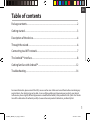 1
1
-
 2
2
-
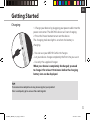 3
3
-
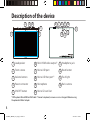 4
4
-
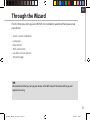 5
5
-
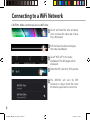 6
6
-
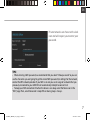 7
7
-
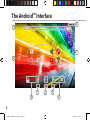 8
8
-
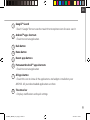 9
9
-
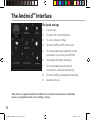 10
10
-
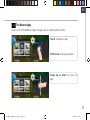 11
11
-
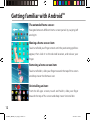 12
12
-
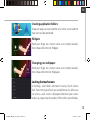 13
13
-
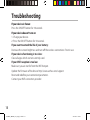 14
14
-
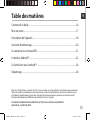 15
15
-
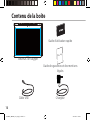 16
16
-
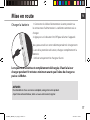 17
17
-
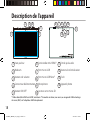 18
18
-
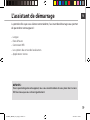 19
19
-
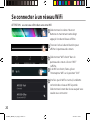 20
20
-
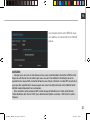 21
21
-
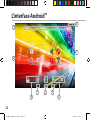 22
22
-
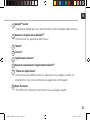 23
23
-
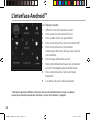 24
24
-
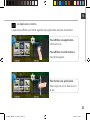 25
25
-
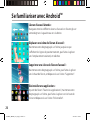 26
26
-
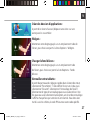 27
27
-
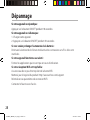 28
28
-
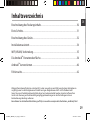 29
29
-
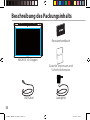 30
30
-
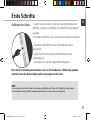 31
31
-
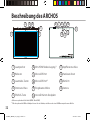 32
32
-
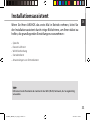 33
33
-
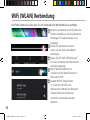 34
34
-
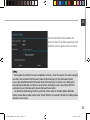 35
35
-
 36
36
-
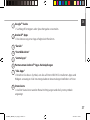 37
37
-
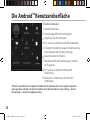 38
38
-
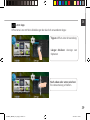 39
39
-
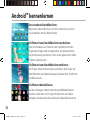 40
40
-
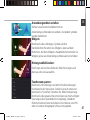 41
41
-
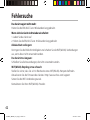 42
42
-
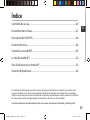 43
43
-
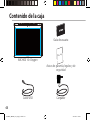 44
44
-
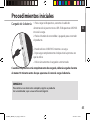 45
45
-
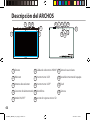 46
46
-
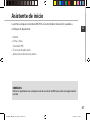 47
47
-
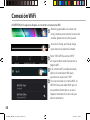 48
48
-
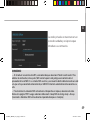 49
49
-
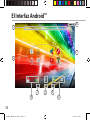 50
50
-
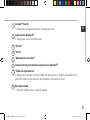 51
51
-
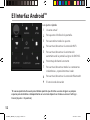 52
52
-
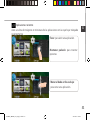 53
53
-
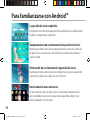 54
54
-
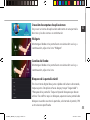 55
55
-
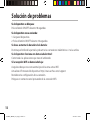 56
56
-
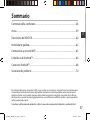 57
57
-
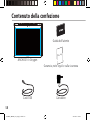 58
58
-
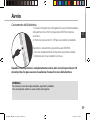 59
59
-
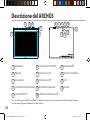 60
60
-
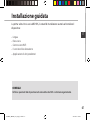 61
61
-
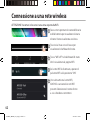 62
62
-
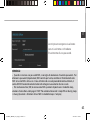 63
63
-
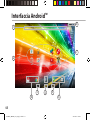 64
64
-
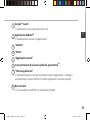 65
65
-
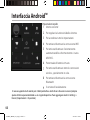 66
66
-
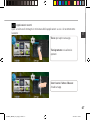 67
67
-
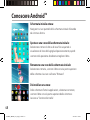 68
68
-
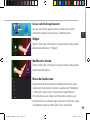 69
69
-
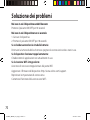 70
70
-
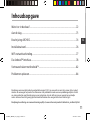 71
71
-
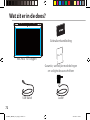 72
72
-
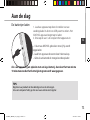 73
73
-
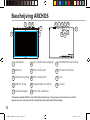 74
74
-
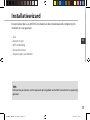 75
75
-
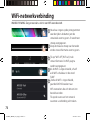 76
76
-
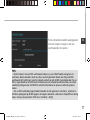 77
77
-
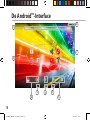 78
78
-
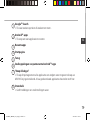 79
79
-
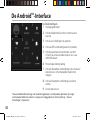 80
80
-
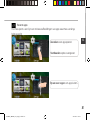 81
81
-
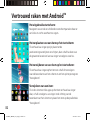 82
82
-
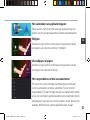 83
83
-
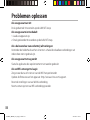 84
84
-
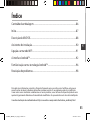 85
85
-
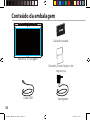 86
86
-
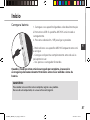 87
87
-
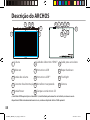 88
88
-
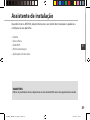 89
89
-
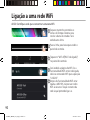 90
90
-
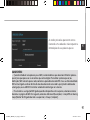 91
91
-
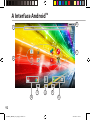 92
92
-
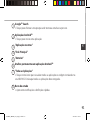 93
93
-
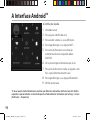 94
94
-
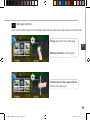 95
95
-
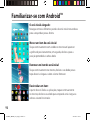 96
96
-
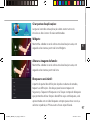 97
97
-
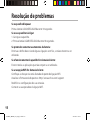 98
98
-
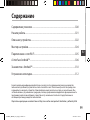 99
99
-
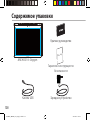 100
100
-
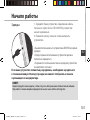 101
101
-
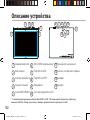 102
102
-
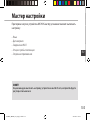 103
103
-
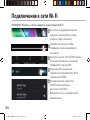 104
104
-
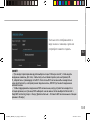 105
105
-
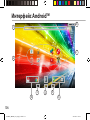 106
106
-
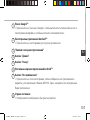 107
107
-
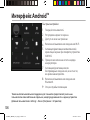 108
108
-
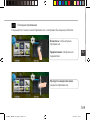 109
109
-
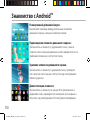 110
110
-
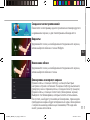 111
111
-
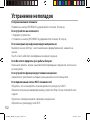 112
112
-
 113
113
-
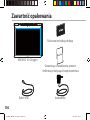 114
114
-
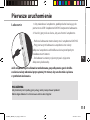 115
115
-
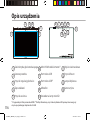 116
116
-
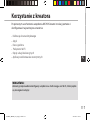 117
117
-
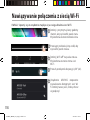 118
118
-
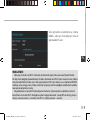 119
119
-
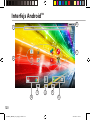 120
120
-
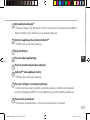 121
121
-
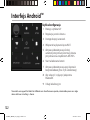 122
122
-
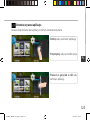 123
123
-
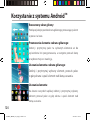 124
124
-
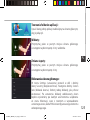 125
125
-
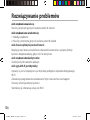 126
126
-
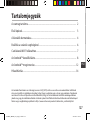 127
127
-
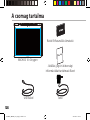 128
128
-
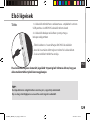 129
129
-
 130
130
-
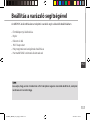 131
131
-
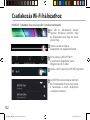 132
132
-
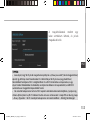 133
133
-
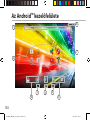 134
134
-
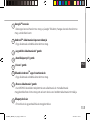 135
135
-
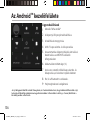 136
136
-
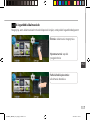 137
137
-
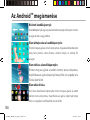 138
138
-
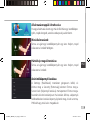 139
139
-
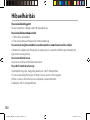 140
140
-
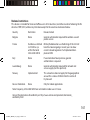 141
141
-
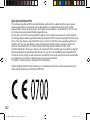 142
142
Archos 101 Series User 101 Oxygen Handleiding
- Type
- Handleiding
- Deze handleiding is ook geschikt voor
in andere talen
- English: Archos 101 Series User 101 Oxygen User manual
- italiano: Archos 101 Series User 101 Oxygen Manuale utente
- русский: Archos 101 Series User 101 Oxygen Руководство пользователя
- français: Archos 101 Series User 101 Oxygen Manuel utilisateur
- español: Archos 101 Series User 101 Oxygen Manual de usuario
- Deutsch: Archos 101 Series User 101 Oxygen Benutzerhandbuch
- português: Archos 101 Series User 101 Oxygen Manual do usuário
- polski: Archos 101 Series User 101 Oxygen Instrukcja obsługi
Gerelateerde papieren
Andere documenten
-
Archos 97 XS Handleiding
-
Archos Platinium 101b Handleiding
-
Archos 101b Copper de handleiding
-
Archos Cobalt 79 de handleiding
-
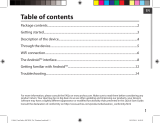 Archos 70 Series User Titanium 70c Handleiding
Archos 70 Series User Titanium 70c Handleiding
-
Archos 70c Cobalt de handleiding
-
Archos ArcBook Handleiding
-
 Archos Xenon Series User Xenon 80b Handleiding
Archos Xenon Series User Xenon 80b Handleiding
-
Archos Xenon Series User 70b Xenon Handleiding
-
Archos 101c Platinum Handleiding